Mac-Tipp: SmartBackup
SmartBackup
Ganz anders die kostenlose Software SmartBackup, die Sie unter dieser Adresse kostenlos herunterladen können. Sie bietet einfache Backups mit minimalem Aufwand. Klicken Sie auf der rechten Seite auf das Pluszeichen und wählen Sie ein Backup-Ziel (externe Festplatte, NAS usw.). Ziehen Sie die Objekte für die Sicherung in den linken Teil des Fensters:
Und nun klicken Sie auf die Schaltfläche «Starten». Leichteste Übung!
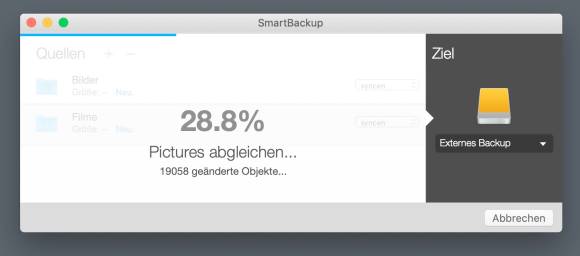
So geht Backup!
Quelle: PCtipp.ch
Tipp: Sie können über das Pluszeichen auch mehrere Backup-Ziele festlegen, zwischen denen Sie mit dem Einblendmenü wechseln. So könnte der Ordner «Fotos» auf eine externe Festplatte gesichert werden, während der Ordner «Dokumente» mit dem NAS abgeglichen wird.
Einmal eingerichtet, können Sie jederzeit weitere Einstellungen an den Quelldateien vornehmen. So wird vielleicht die Synchronisierung für einmal ausgesetzt, weil sich zum Beispiel der riesige Quellordner kaum verändert hat.
Wenn Sie auf der rechten Seite auf «Optionen» klicken, werden weitere Möglichkeiten sichtbar. So lassen sich Backups auf einen beliebigen Zeitpunkt terminieren:
Im Bereich «Archivieren» legen Sie ausserdem fest, dass Daten im Backup nicht gelöscht werden, wenn sie aus der Quelle verschwinden, sondern archiviert werden, damit Sie im schlimmsten Fall auch später noch darauf zugreifen können. Selbiges gilt für Daten, die nicht gelöscht, sondern lediglich verändert wurden:
Kurzum, SmartBackup bildet einen einfachen, sauberen und erst noch kostenlosen Ansatz, um mit minimalem Aufwand Sicherheitskopien anzulegen. Wenn Sie damit zufrieden sind, freut sich der Autor über eine Spende, die Sie auf der Website tätigen.
SmartBackup wurde mit macOS 10.14 «Mojave» getestet.












